操作win10系统电脑壁纸被人恶意篡改的方法
- 更新日期:2019-10-11 人气:专注于win10系统官网 来源:http://www.vf28.com
今天和大家分享一下win10系统电脑壁纸被人恶意篡改问题的解决方法,在使用win10系统的过程中经常不知道如何去解决win10系统电脑壁纸被人恶意篡改的问题,有什么好的办法去解决win10系统电脑壁纸被人恶意篡改呢?小编教你只需要1、按住键盘的“win+R”快捷组合键,打开“运行”命令对话窗口; 2、在运行命令对话窗口中输入“regedit.exe”命令,然后再点击“确定”按钮;就可以了;下面就是我给大家分享关于win10系统电脑壁纸被人恶意篡改的详细步骤::
1、按住键盘的“win+R”快捷组合键,打开“运行”命令对话窗口;
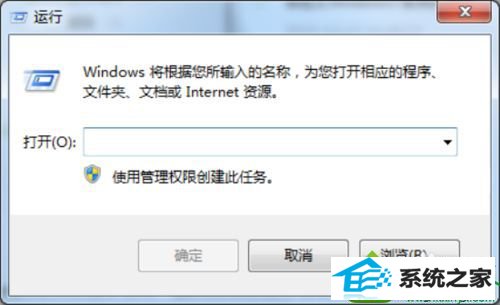
2、在运行命令对话窗口中输入“regedit.exe”命令,然后再点击“确定”按钮;
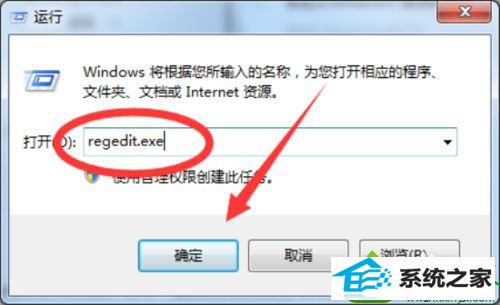
3、点击确定按钮后,这个时候会打开“注册表编辑器”对话窗口;
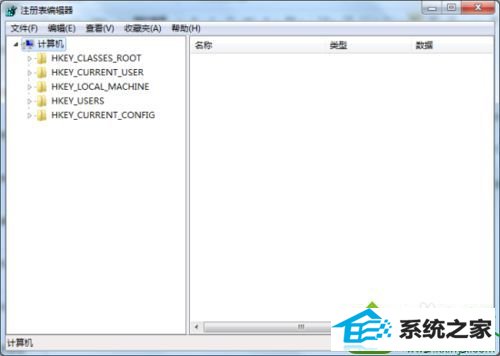
4、在注册表编辑器对话窗口中,依次展开“HKEY_CURREnT_UsER/software/Microsoft/windows/CurrentVersion/policies/Explorer”;
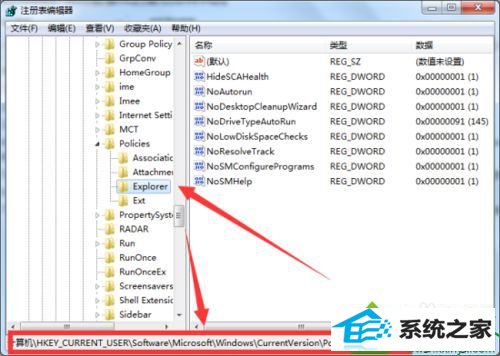
5、在“Explorer”选项的右侧窗口空白处点击鼠标右键在弹出的选项菜单中点击“新建-->dwoRd(32位值)”选项;
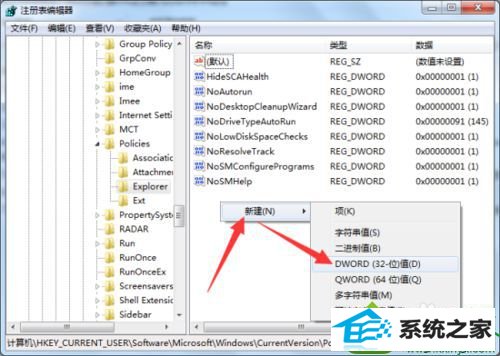
6、在新建的dwoRd(32位值)上将其重命名为“nosavesettings”;
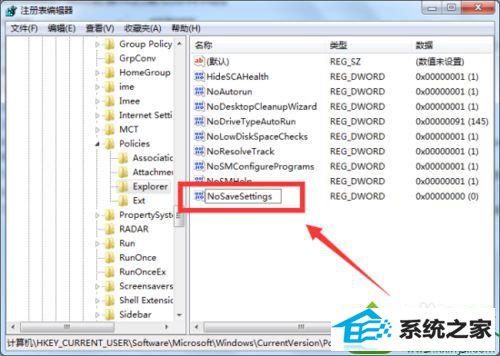
7、重命名好以后,鼠标左键双击打开,在打开的对话窗口的“数据数值”栏下输入“1”,然后在点击“确定”按钮。
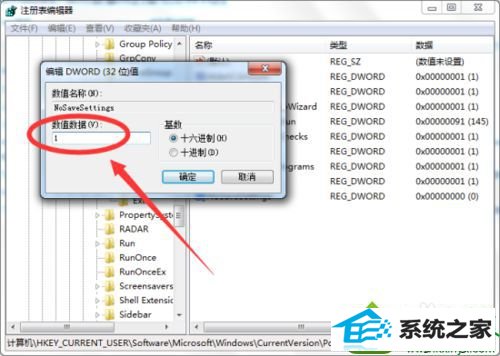
win10系统电脑壁纸被人恶意篡改的解决方法介绍到这里了,有需要的用户可以动手设置,
相关系统
-
 新萝卜家园Windows xp 精致装机版 2020.08通过数台不同硬件型号计算机测试安装均无蓝屏现象,硬件完美驱动,该系统具有全自动无人值守安装.....2020-08-02
新萝卜家园Windows xp 精致装机版 2020.08通过数台不同硬件型号计算机测试安装均无蓝屏现象,硬件完美驱动,该系统具有全自动无人值守安装.....2020-08-02 -
 萝卜家园Win10 64位 优化装机版 2020.11未经数字签名的驱动可以免去人工确认,使这些驱动在进桌面之前就能自动安装好,更新和调整了系统优.....2020-10-16
萝卜家园Win10 64位 优化装机版 2020.11未经数字签名的驱动可以免去人工确认,使这些驱动在进桌面之前就能自动安装好,更新和调整了系统优.....2020-10-16 -

番茄花园 ghost win10 64位专业版镜像文件v2019.10
番茄花园 ghost win10 64位专业版镜像文件v2019.10集成了最新流行的各种硬件驱动,几乎所有驱动能自动识别并安装好,首次进入系统即全部.....2019-09-17 -
 雨林木风Win10 绝对装机版 2020.08(32位)在不影响大多数软件和硬件运行的前提下,已经尽可能关闭非必要服务,关闭系统还原功能跳过interne.....2020-07-13
雨林木风Win10 绝对装机版 2020.08(32位)在不影响大多数软件和硬件运行的前提下,已经尽可能关闭非必要服务,关闭系统还原功能跳过interne.....2020-07-13 -
 电脑公司Win10 64位 青年装机版 2020.06系统在完全断网的情况下制作,确保系统更安全,自动安装驱动、优化程序,实现系统的最大性能,终极.....2020-06-02
电脑公司Win10 64位 青年装机版 2020.06系统在完全断网的情况下制作,确保系统更安全,自动安装驱动、优化程序,实现系统的最大性能,终极.....2020-06-02 -
 电脑公司Win10 多驱动装机版 2020.12(64位)首次登陆桌面,后台自动判断和执行清理目标机器残留的病毒信息,以杜绝病毒残留,集成了最新流.....2020-11-16
电脑公司Win10 多驱动装机版 2020.12(64位)首次登陆桌面,后台自动判断和执行清理目标机器残留的病毒信息,以杜绝病毒残留,集成了最新流.....2020-11-16